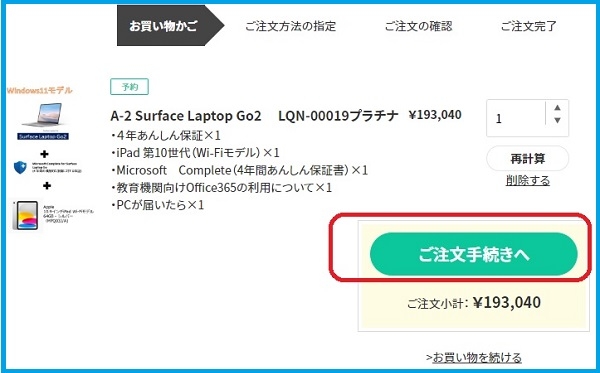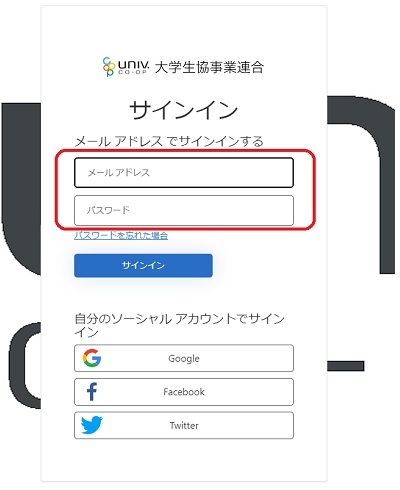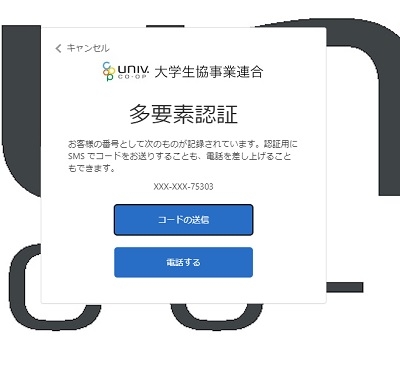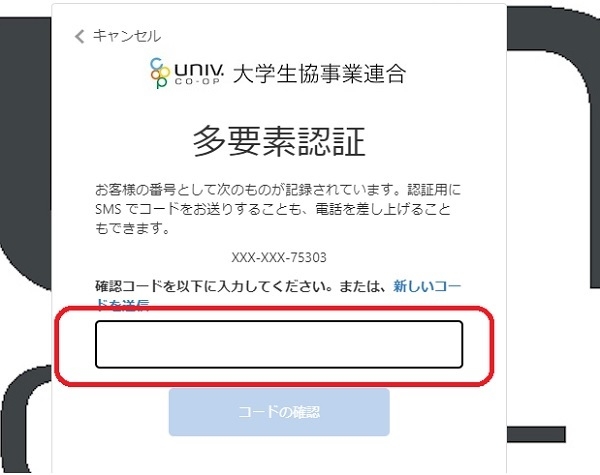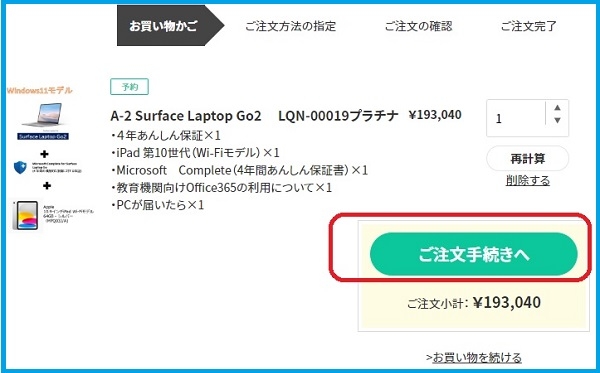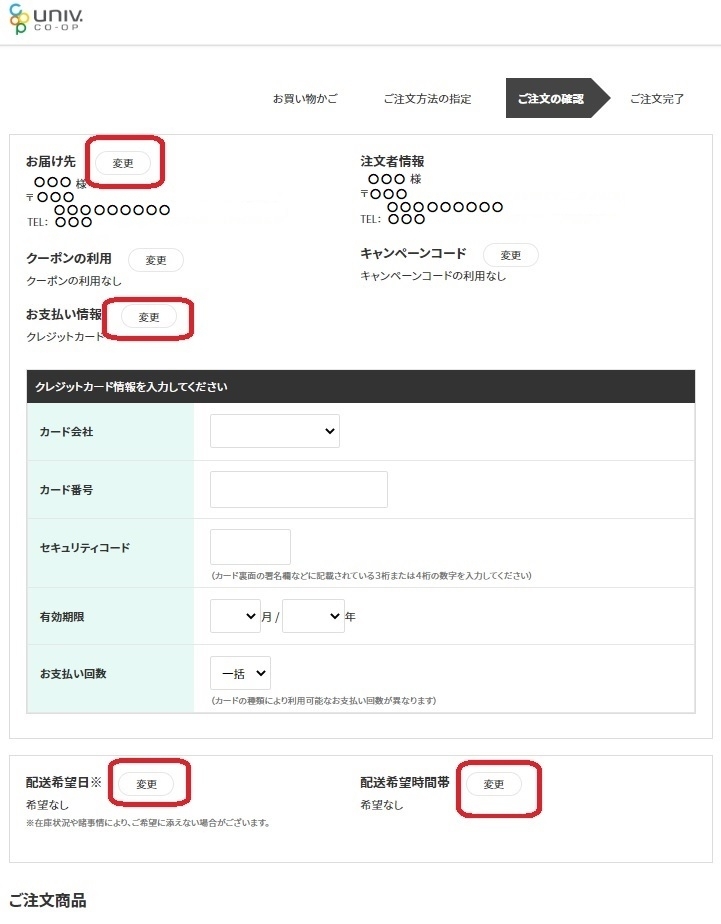商品申込み方法
はじめに
スムーズなご購入のため生協加入WEBで加入手続きをすませ、大学生協アプリ(公式)にサインインをした後のご登録をおすすめしております。※生協加入WEBより手続き完了後(ご入金後)に送信される、「【重要】大学生協加入組合員番号とアプリ登録のお願い」のメールから大学生協アプリ(公式)にサインインが可能です。
ご注文方法【生協に加入し大学生協アプリにサインインされた方】
画像の内容どおりにお進めください。
1、ご希望の商品を選択して「ご注文手続きへ」をクリック
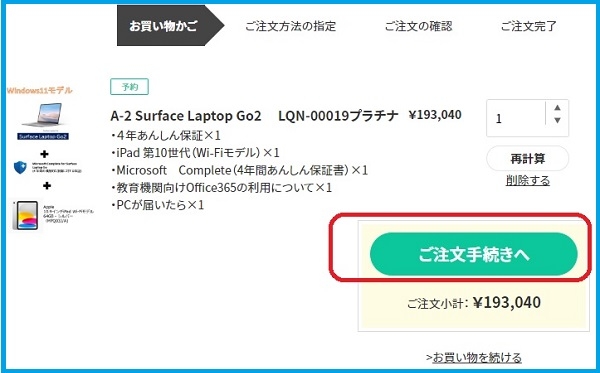
2、「ログイン・新規登録」画面にて「A.大学生協加入済の方 同意してログイン」をご選択ください。

3、大学生協アプリに登録したメールアドレスとパスワードを入力してサインインします。
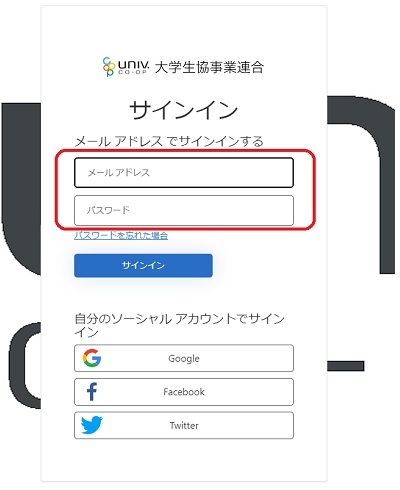
4、多要素認証のコード送信をクリックします。
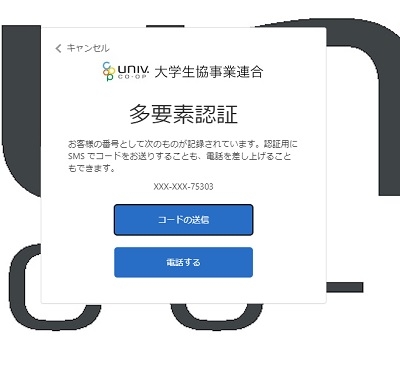
5、送信されたコードを受け取って確認してください。
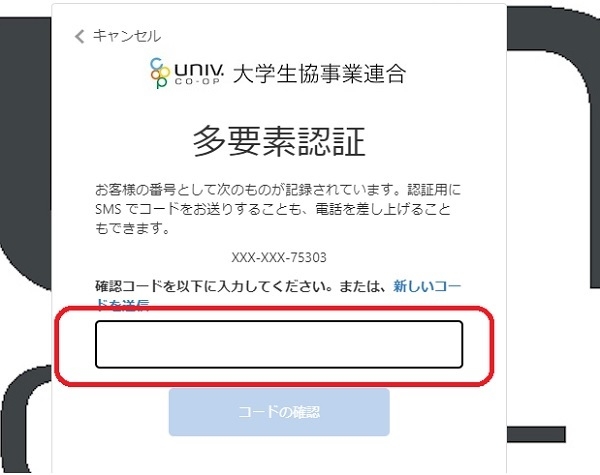
6、1の画面に戻りますので下記「ご注文手続きへ移動します」の画面へ進んで下さい。
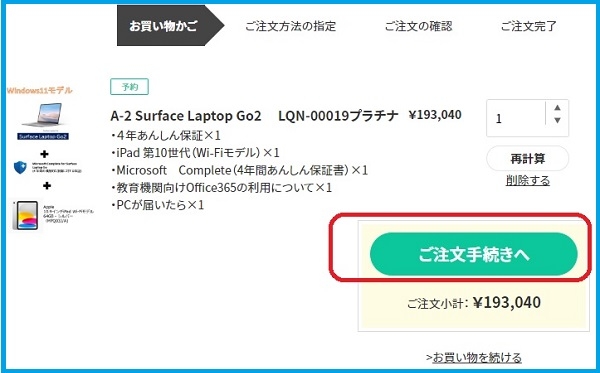
ご注文方法【生協加入登録前にECサイトをご利用される方】
ご注文手続きへ移動します。移動しない場合は2、の同意してログインをクリックしてください。
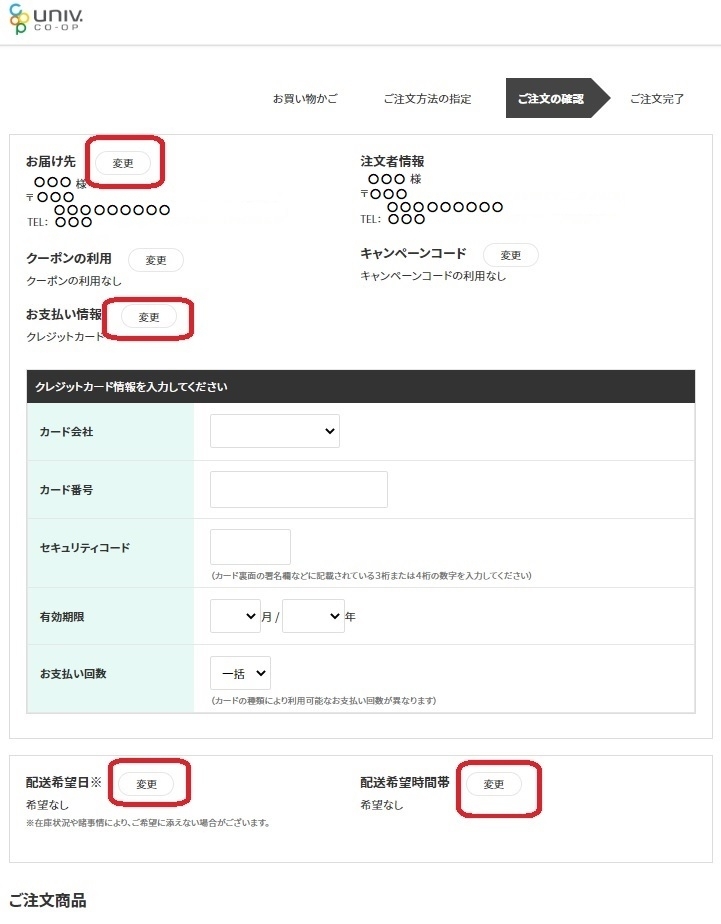
支払方法
表示されているお届け先、お支払い情報、配送希望日、配送希望時間帯を変更する場合は「変更」をクリックしてください。「注文を確定する」をクリックすれば発注完了です。
お支払い情報
表示される「コンビニお支払い番号」等を控えた上で、ご注文日を含み7日間以内にコンビニにてお支払いください。自動返信メールにも同じ情報がございます。
※お支払可能なコンビニは、ファミリーマート、ミニストップ、ローソン、セブンイレブン、セイコーマートとなります。
※お申込金額が、一回につき30万円以下の場合、ご利用いただけます。
注文完了
注文完了メールが届き、注文完了です。コンビニ払いを選択された方は期日までにコンビニにてお支払いください。
- 配送希望日が空白の場合お支払い完了後、土日祝を含めて最短3~4日でお届けします。※沖縄への配送は最短約6日となります。※配送は12月より開始します。
- 2月末までは平日3~4日(土日祝除く)でお届けとなります。※沖縄は平日約6日(土日祝除く)となります。
- 下宿先へ配送後、ご引っ越し前の理由によりご自宅へ転送となった場合、転送運賃はお客様負担となり配送時にお支払いいただきます。